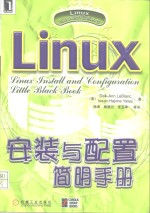
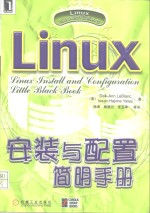
Linux安装与配置简明手册PDF电子书下载
- 电子书积分:11 积分如何计算积分?
- 作 者:(美)(D.A.勒布朗)Dee-Ann LeBlanc,(美)(I.H.耶茨)Isaac-Hajime Yates著;杨涛等译
- 出 版 社:北京:机械工业出版社
- 出版年份:2000
- ISBN:7111079736
- 页数:251 页
第1章 安装Linux操作系统的准备工作 1
1.1 概述 1
1.1.1 什么是Linux操作系统 1
前言 1
1.1.2 Linux操作系统的发行版本 2
1.1.3 安装Linux操作系统之前的准备工作 4
1.2 快速解决方案 5
1.2.1 使用Windows 95/98/NT查看系统信息 5
1.2.2 查看Red Hat发行版本的硬件兼容清单 8
1.2.3 查看Caldera发行版本的硬件兼容清单 8
1.2.4 查找Linux操作系统的低价CD-ROM光盘 8
1.2.6 确定Linux操作系统能否满足你的工作需要 9
1.2.5 查找关于Linux操作系统的最新新闻 9
第2章 对硬盘驱动器进行分区 10
2.1 概述 10
2.2 快速解决方案 13
2.2.1 使用FIPS程序在不破坏原有数据的前提下调整分区 13
2.2.2 使用Red Hat公司的Disk Druid程序增加分区 14
2.2.3 使用Partition Magic程序整理硬盘并增加分区 15
2.2.4 使用Caldera公司的Disk Partition程序增加分区 15
第3章 安装Caldera发行版本 18
3.1 概述 18
3.1.1 安装过程 18
3.1.2 Caldera发行版本的安装选项 19
3.1.3 配置图形的考虑 20
3.1.4 安装多个操作系统 21
3.2 快速解决方案 22
3.2.1 从CD-ROM光盘开始运行安装程序 22
3.2.2 安装Caldera公司的Windows下的辅助安装工具程序 22
3.2.3 确定哪些安装盘是必需的 23
3.2.4 制作安装盘 23
3.2.5 制作一张Windows下的引导盘 24
3.2.6 从软盘开始运行安装程序 25
3.2.7 为一个专用的本地网络分配IP地址 25
3.2.8 从引导管理程序失误中恢复NT 25
3.2.10 设置直接引导启动到Caldera发行版本 26
3.2.9 制作一张定制的Linux操作系统引导盘 26
3.2.11 直接引导启动到Caldera发行版本 27
3.2.12 诊断使用LILO程序引导启动时出现的挂起错误 27
3.2.13 恢复主引导记录 28
3.2.14 运行LILO程序 28
3.2.15 设置LILO程序 28
3.2.16 确定磁盘参数 29
3.2.17 在LILO程序中设置用来选择某个操作系统的启动引导延时 30
3.2.18 重新安装LILO程序 30
3.2.19 删除LILO程序 30
3.2.20 关闭系统 30
第4章 安装Red Hat发行版本 31
4.1 概述 31
4.1.2 Red Hat发行版本的安装级别 32
4.1.1 安装过程 32
4.1.3 LILO程序,Linux操作系统的加载程序 34
4.1.4 配置显示选项的考虑 35
4.1.5 系统开机引导时可以使用的服务 35
4.1.6 安装多个操作系统 36
4.2 快速解决方案 36
4.2.1 确定哪些安装盘是必需的 36
4.2.2 制作一张Linux操作系统的安装引导盘 37
4.2.3 下载最新的引导启动映像 37
4.3.4 制作一张Windows下的引导盘 37
4.2.6 从CD-ROM光盘开始运行安装程序 38
4.2.5 从一张引导盘开始运行安装程序 38
4.2.7 为NFS、HTTP或者FTP安装设置一个本地服务器 39
4.2.8 为一个专用的本地网络分配IP地址 39
4.2.9 通过一个NFS挂装进行安装 39
4.2.10 从一个硬盘驱动器分区进行安装 40
4.2.11 从一个HTTP或者FTP服务器进行安装 40
4.2.12 从引导管理程序失误中恢复NT 40
4.2.13 选择需要安装哪些组件和软件包 41
4.2.14 使用虚拟控制台跟踪和调试安装过程 41
4.2.15 引导进入Linux操作系统 42
4.2.16 诊断使用LILO程序启动引导时出现的挂起错误 42
4.2.17 可以用在MBR中的LILO程序的代用程序 44
4.2.21 配置LILO程序引导多个操作系统 45
4.2.20 设置LILO程序 45
4.2.18 恢复MBR 45
4.2.19 运行LILO程序 45
4.2.22 确定磁盘参数 46
4.2.23 设置用来选择某个操作系统的启动引导延时 47
4.2.24 在LILO程序中设置一个缺省的操作系统 47
4.2.25 重新安装LILO程序 48
4.2.26 删除LILO程序 48
4.2.27 选择自动启用哪些服务 48
4.2.28 关闭系统 48
4.2.29 让Linux操作系统检查1GB以上的RAM系统内存 49
第5章 使用Linux操作系统 50
5.1 概述 50
5.1.2 文件存取权限和所有权限 51
5.1.1 Linux操作系统与DOS和NT的比较 51
5.2 快速解决方案 52
5.2.1 设置日期 52
5.2.2 设置时间 52
5.2.3 列出目录的内容清单 52
5.2.4 切换目录路径 53
5.2.5 确定自己所在的位置 54
5.2.6 解读文件和目录清单列表 54
5.2.7 改变文件和目录的存取权限 54
5.2.8 改变文件和目录的所有者 55
5.2.9 给文件和目录改名 55
5.2.10 建立目录 55
5.2.11 建立链接 55
5.2.13 拷贝文件和目录 56
5.2.12 删除目录 56
5.2.14 移动文件和目录 57
5.2.15 删除文件 57
5.2.16 识别二进制文件 57
5.2.17 使用vi文本编辑器程序 57
5.2.18 使用pico文本编辑器程序 58
5.2.19 查看文本文件,不使用文本编辑器程序 60
5.2.20 把命令结果输出到文本文件中 61
5.2.21 建立别名 61
5.2.22 使用find命令确定文件存放位置 61
5.2.24 在path语句说明的路径中查找文件 62
5.2.23 通过搜索locate数据库来查找文件 62
5.2.25 在path语句中添加新路径 63
5.2.26 在文件内容中查找文本 63
5.2.27 寻求帮助 63
5.2.28 在后台运行命令程序 63
5.2.29 确定当前运行的命令 63
5.2.30 把命令程序调到后台去 64
5.2.31 把后台命令调回前台来 64
5.2.32 取消正在执行的命令 64
5.2.33 清除屏幕 64
5.2.36 重新引导启动机器 65
5.2.37 系统关机 65
5.2.35 退出登录 65
5.2.34 一次执行多个命令 65
第6章 配置X图形界面 66
6.1 概述 66
6.2 快速解决方案 67
6.2.1 在Caldera发行版本中配置X图形界面的准备工作 67
6.2.2 在Caldera发行版本中配置鼠标 69
6.2.3 在Caldera发行版本中配置键盘 70
6.2.4 在Caldera发行版本中配置图形卡 71
6.2.5 在Caldera发行版本中配置显示器 73
6.2.6 在Caldera发行版本中配置图形显示模式和颜色设置 73
6.2.7 在Caldera发行版本中配置X服务器程序本身 74
6.2.8 在Red Hat发行版本中配置X图形界面 75
6.2.9 在Red Hat发行版本中定制配置一台显示器 79
6.2.10 在Red Hat发行版本中配置图形显示模式 80
6.2.11 手动调整X图形界面 82
6.2.12 手动配置显示器 82
6.2.13 手动配置图形卡 83
6.2.14 手动配置图形显示模式 84
6.2.15 进入GUI 85
第7章 窗口管理器程序和桌面环境 86
7.1 概述 86
7.1.1 窗口管理器程序 86
7.1.2 桌面环境 87
7.2 快速解决方案 88
7.2.1 查找窗口管理器程序 88
7.2.2 在Gnome桌面环境中运行程序 88
7.2.4 使用Gnome桌面环境中的帮助系统 89
7.2.3 在Gnome桌面环境中隐藏任务条 89
7.2.5 使用Gnome桌面环境中的控制面板 90
7.2.6 在KDE桌面环境中运行程序 91
7.2.7 在KDE桌面环境中隐藏任务条 92
7.2.8 使用KDE桌面环境中的帮助系统 92
7.2.9 使用KDE桌面环境中的控制中习 93
7.2.10 在KDE桌面环境使用COAS 94
7.2.11 安装一个新的窗口管理器程序 94
第8章 建立用户帐户 96
8.1 概述 96
8.1.1 口令字 97
8.2.2 添加或者修改一个口令字 98
8.2.1 添加一个新用户 98
8.2 快速解决方案 98
8.1.2 编写添加用户命令脚本程序 98
8.2.3 通过linuxconf程序添加一个新用户 99
8.2.4 查看关于新用户的缺省设置 100
8.2.5 选择关于新用户的缺省设置 100
8.2.6 改变关于新用户的缺省设置 101
8.2.7 修改现有用户的信息 101
8.2.8 通过linuxconf程序修改现有用户的信息 102
8.2.9 安装shadow口令字软件包 103
8.2.10 转换用户系统使用shadow口令字 103
8.2.11 转换用户系统不再使用shadow口令字 103
8.2.12 查找缺省的用户配置文件 103
8.2.17 通过linuxconf程序删除一个用户 104
8.2.16 删除一个用户 104
8.2.14 冻结一个用户 104
8.2.13 查找容易被破译的口令字 104
8.2.15 通过linuxconf程序冻结一个用户 104
8.2.18 检查系统的易受攻击性 105
8.2.19 修改源代码使程序能够运行在使用shadow口令字功能的系统中 105
8.2.20 打开linuxconf程序 105
第9章 Linux操作系统的文件系统 107
9.1 概述 107
9.1.1 文件系统基础 107
9.1.2 Linux文件系统的格式 107
9.2 快速解决方案 108
9.2.1 建立一个文件系统 108
9.2.2 挂装到文件系统上 108
9.2.4 简化常用挂装命令 109
9.2.3 从文件系统上卸载 109
9.2.5 挂装一个已经准备好的设备类型 110
9.2.6 在开机引导启动时自动挂装一个设备 110
9.3.7把一个现存的目标录转移到一个新分区 111
第10章 编译系统内核 113
10.1 概述 113
10.1.1 为什么要编译 113
10.1.2 为什么不编译 114
10.1.3 内核升级问题 114
10.1.4 应该使用哪一个内核 114
10.1.5 系统内核配置选项 114
10.2.3 通过发行商做好升级内核的准备 115
10.2.2 确定内核是测试版还是正式版 115
10.2 快速解决方案 115
10.2.1 确定用户正在使用的是哪个版本的内核 115
10.2.4 哪里可以找到内核源代码 116
10.2.5 为新内核加上LILO选项 116
10.2.6 测试内核安装效果 116
10.2.7 使用Caldera发行版本升级内核 117
10.2.8 使用Red Hat发行版本升级内核 117
10.2.9 编译内核 118
10.2.10 升级内核 119
10.2.11 为内核源代码打补丁 119
10.2.12 对缺省内核进行细调 120
10.2.15 缺载内核模块 121
10.2.13 安装内核 121
10.2.14 加载内核模块 121
10.2.16 使用config程序 122
10.2.17 使用menuconfig程序 122
10.2.18 使用xconfig程序 124
第11章 配置LAN 127
11.1 概述 127
11.1.1 计划一个LAN 127
11.1.2 网络硬件 128
11.1.3 服务 129
11.2.1 检查网络当前的设置情况 130
11.2 快速解决方案 130
11.1.4 确定用户是否需要动态分配路由 130
11.2.2 设置IP地址 131
11.2.3 在GUI中设置IP地址 131
11.2.4 给网络中的计算机命名 133
11.2.5 在GUI中给网络中的计算机命名 133
11.2.6 分配域名 135
11.2.7 在GUI中分配域名 135
11.2.8 设置动态路由分配 136
11.2.9 在Red Hat发行版本中设置静态路由分配 138
11.2.10 为计算机配置域名解析 139
11.2.11 建立LAN 140
11.2.12 配置打印服务 141
11.2.13 在GUI中添加一台打印机 142
11.2.14 在GUI中修改一个打印机设置 144
11.2.15 删除一个打印机设置 145
11.2.16 在GUI中删除一个打印机设置 145
11.2.17 配置一个NFS文件服务器计算机 147
11.2.18 配置一个NFS客户计算机 148
11.2.19 确定是否需要NIS 148
11.2.20 配置NIS 148
第12章 通过Samba服务与Windows网络集成 152
12.1 概述 152
12.2.4 从Calbera发行版本的CD-ROM光盘上安装Samba软件包 154
12.2.3 从Red Hat发行版本的CD-ROM光盘上安装Samba软件包 154
12.2.5 从源代码安装Samba软件包 154
12.2.1 获取Samba的最新版本 154
12.2 快速解决方案 154
12.2.2 检查是否已经安装了Samba 154
12.2.6 查看Samba守护进程是否正在运行 155
12.2.7 配置Samba守护进程从inetd中运行 155
12.2.8 配置Samba守护进程从系统的开机引导脚本程序中运行 156
12.2.9 配置Samba守护进程不从系统的开机引导脚本程序中运行 156
12.2.10 手动启动Samba守护进程运行 157
12.2.11 定义主机的Samba服务访问权限 157
12.2.12 建立一个Samba配置文件 157
12.2.13 配置硬盘驱动器共享:Linux到Windows 159
12.2.14 配置硬盘驱动器共享:Windows到Linux 160
12.2.17 配置打印共享:Linux到Windows 161
12.2.15 从一个Windows机器上测试硬盘驱动器共享设置 161
12.2.16 从一个Linux机器上测试硬盘驱动器共享设置 161
12.2.18 配置打印共享:Windows到Linux 162
12.2.19 测试打印共享 163
12.2.20 访问一个Windows硬盘驱动器 163
第13章 连接到因特网 164
13.1 概述 164
13.1.1 PPP拨号程序 164
13.1.2 因特网客户程序 164
13.2 快速解决方案 165
13.2.1 连接到ISP 165
13.2.2 使用kppp设置一个PPP连接 166
13.2.4 在kppp中编写一个登录命令脚本 170
13.2.3 准备编写一个登录命令脚本 170
13.2.5 使用linuxconf程序设置一个PPP连接 171
13.2.6 下载并安装pppsetup软件 173
13.2.7 使用pppsetup软件对PPP拨号进行设置 173
13.2.8 从命令行拨入 177
13.2.9 从Caldera发行版本的GUI中拨入 177
13.2.10 从Red Hat发行版本的GUI中拨入 177
第14章 设置因特网服务 178
14.1 概述 178
14.1.1 连接性 178
14.1.2 电子邮件方面的考虑 178
14.2.1 设置虚拟主机服务 179
14.2 快速解决方案 179
14.1.4 虚拟主机 179
14.1.3 使所做的设置修改明确生效 179
14.2.2 配置电子邮件 180
14.2.3 运行POP电子邮件软件 182
14.2.4 配置Apache软件的WWW服务功能 183
14.2.5 配置一个FTP服务器 185
14.2.6 配置NFS 186
第15章 软件包管理 188
15.1 概述 188
15.1.1 选择下载的软件包格式 188
15.1.2 软件打包方法 189
15.1.3 X Window环境中的RPM工具 190
15.2 快速解决方案 191
15.2.1 管理RPM软件包 191
15.2.2 使用tar档案文件 193
15.2.4 建立一个压缩的tar文件 195
15.2.3 使用GZip压缩 195
第16章 安装新软件 196
16.1 概述 196
16.2 快速解决方案 198
16.2.1 寻找软件包 198
16.2.2 确定源代码是否可以在你的机器上通过编译并运行 199
16.2.3 替换制作文件 199
16.2.4 编译源代码 200
16.2.5 安装二进制代码 200
16.2.6 把软件包添加到用户的PATH语句中 200
16.2.7 识别可执行程序 201
17.1.1 C语言编程工具 202
17.1.2 Linux操作系统中的C语言编程 202
17.1 概述 202
第17章 C语言编程工具 202
17.2 快速解决方案 203
17.2.1 安装C语言编译器 203
17.2.2 安装基本C语言函数库 203
17.2.3 安装内核函数库 203
17.2.4 安装build管理器 204
17.2.5 安装C语言预处理器 204
17.2.6 安装文件比较工具软件 204
17.2.7 安装源代码补丁修补软件 204
17.2.8 寻找专业函数库 205
17.2.9 建立一个简单的制作文件 205
18.1.1 shell概述 207
18.1 概述 207
第18章 编写shell命令脚本程序 207
18.1.2 良好的命令脚本程序编程习惯 208
18.1.3 编程示范 208
18.2 快速解决方案 210
18.2.1 编写一个命令脚本程序 210
18.2.2 给变量赋值 211
18.2.3 使用某个变量的值 211
18.2.4 提示和接受输入数据 211
18.2.5 忽略元字符 211
18.2.6 编写条件if语句 212
18.2.8 添加注释语句 213
18.2.9 添加一个帮助组件 213
18.2.7 接受命令行输入 213
18.2.10 添加一个for循环语句 214
18.2.11 添加一个while循环语句 214
18.2.12 添加一个菜单 214
18.2.13 二次检查用户输入数据 215
18.2.14 比较文件、字符串以及正则表达式 217
18.2.15 结束一个命令脚本程序 218
18.2.16 测试一个命令脚本程序 219
18.2.17 调试一个命令脚本程序 219
第19章 Perl语言 221
19.1 概述 221
19.1.1 为什么使用Perl语言 221
19.1.2 Perl语言编程示范 222
19.2.3 使程序输出在下一行显示 224
19.2.2 运行一个Perl程序 224
19.2 快速解决方案 224
19.2.1 建立一个Perl程序 224
19.2.4 接受命令行输入 225
19.2.5 给变量赋值 225
19.2.6 使用某个变量的值 225
19.2.7 测试true或者false 225
19.2.8 测试文件 225
19.2.9 使用数学计算 226
19.2.10 数据值比较 226
19.2.11 字符串处理 227
19.2.12 使用数组 227
19.2.13 使用for语句 228
19.2.15 使用if语句 229
19.2.14 使用foreach语句 229
19.2.16 使用unless语句 230
19.2.17 使用until语句 231
19.2.18 使用while语句 231
19.2.19 把数据写入一个文件 231
19.2.20 从一个文件中读出数据 232
第20章 配置系统备份策略 233
20.1 概述 233
20.2 快速解决方案 235
20.2.1 获取ftapc驱动程序 235
20.2.2 安装ftapc驱动程序 236
20.2.3 选择一种备份策略 236
20.2.5 使用软盘或磁带机进行一次完全备份 237
20.2.4 人工建立备份:通用方法 237
20.2.7 向一个现有的tar备份文件中添加文件 238
20.2.8 设置备份操作在指定时间执行 238
20.2.6 从磁带或软盘中恢复完全备份 238
20.2.9 选择备份用的软件 239
20.2.10 自动备份 239
20.2.11 决定是否使用一个活动硬盘驱动器系统 240
第21章 安全性问题 242
21.1 概述 242
21.2 快速解决方案 243
21.2.1 关闭简单的薄弱环节 243
21.2.2 列出成功登录的记录清单 243
21.2.5 密切注意系统安全性方面的进展 244
21.2.3 列出不成功登录的记录清单 244
21.2.4 查找安全漏洞 244
21.2.6 确定是否需要一堵防火墙 245
21.2.7 强化对网络驱动器访问的控制 246
21.2.8 过滤向外发送的数据包 246
21.2.9 安装ipchains 247
21.2.10 在重启动/关机之前保存数据包过滤规则 248
21.2.11 开机引导后恢复数据包过滤规则 248
21.2.12 安装SOCKS 248
21.2.13 安装代理服务器程序 249
21.2.14 配置SOCKS 249
21.2.15 设置Linux机器通过代理防火墙 250
- 《Maya 2018完全实战技术手册》来阳编著 2019
- 《高等教育双机械基础课程系列教材 高等学校教材 机械设计课程设计手册 第5版》吴宗泽,罗圣国,高志,李威 2018
- 《慢性呼吸系统疾病物理治疗工作手册》(荷)瑞克·考斯林克(RikGosselink) 2020
- 《战略情报 情报人员、管理者和用户手册》(澳)唐·麦克道尔(Don McDowell)著 2019
- 《实用内科手册》黄清,阮浩航主编 2016
- 《基层医疗卫生机构安全用药手册》黎月玲,熊慧瑜 2019
- 《同仁眼科手册系列 同仁儿童眼病手册》付晶编 2018
- 《环境噪声监测实用手册》中国环境监测总站编 2018
- 《高度关注物质(SVHC)毒性手册 上》顾爱华主编 2019
- 《通用安装工程消耗量定额 TY02-31-2015 第4册 电气设备安装工程》中华人民共和国住房和城乡建设部 2015
- 《SQL与关系数据库理论》(美)戴特(C.J.Date) 2019
- 《魔法销售台词》(美)埃尔默·惠勒著 2019
- 《看漫画学钢琴 技巧 3》高宁译;(日)川崎美雪 2019
- 《优势谈判 15周年经典版》(美)罗杰·道森 2018
- 《社会学与人类生活 社会问题解析 第11版》(美)James M. Henslin(詹姆斯·M. 汉斯林) 2019
- 《海明威书信集:1917-1961 下》(美)海明威(Ernest Hemingway)著;潘小松译 2019
- 《迁徙 默温自选诗集 上》(美)W.S.默温著;伽禾译 2020
- 《上帝的孤独者 下 托马斯·沃尔夫短篇小说集》(美)托马斯·沃尔夫著;刘积源译 2017
- 《巴黎永远没个完》(美)海明威著 2017
- 《剑桥国际英语写作教程 段落写作》(美)吉尔·辛格尔顿(Jill Shingleton)编著 2019
- 《指向核心素养 北京十一学校名师教学设计 英语 七年级 上 配人教版》周志英总主编 2019
- 《北京生态环境保护》《北京环境保护丛书》编委会编著 2018
- 《高等教育双机械基础课程系列教材 高等学校教材 机械设计课程设计手册 第5版》吴宗泽,罗圣国,高志,李威 2018
- 《指向核心素养 北京十一学校名师教学设计 英语 九年级 上 配人教版》周志英总主编 2019
- 《高等院校旅游专业系列教材 旅游企业岗位培训系列教材 新编北京导游英语》杨昆,鄢莉,谭明华 2019
- 《中国十大出版家》王震,贺越明著 1991
- 《近代民营出版机构的英语函授教育 以“商务、中华、开明”函授学校为个案 1915年-1946年版》丁伟 2017
- 《新工业时代 世界级工业家张毓强和他的“新石头记”》秦朔 2019
- 《智能制造高技能人才培养规划丛书 ABB工业机器人虚拟仿真教程》(中国)工控帮教研组 2019
- 《AutoCAD机械设计实例精解 2019中文版》北京兆迪科技有限公司编著 2019
